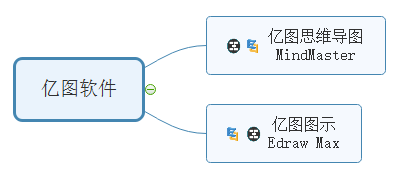亿图思维导图软件MindMaster功能强大,特别是软件里包含丰富的图标和剪贴画矢量素材,也支持使用者自己上传图标,这些极大满足用户的绘制需求。那么,究竟如何添加自定义图标呢?本文将由小编带大家了解和学习。
MindMaster添加自定义图标的方法
打开亿图MindMaster软件,创建一个新的思维导图,然后打开右侧图标框。
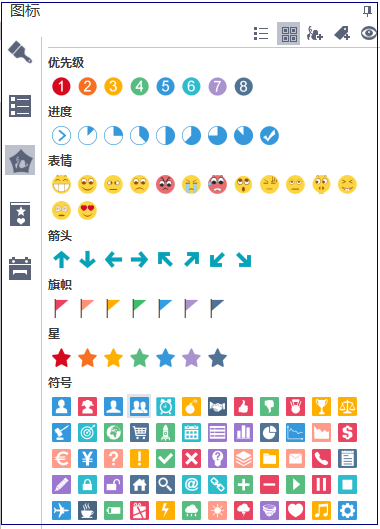
点击“自定义图标组”,就可以对图标组进行管理。
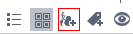
添加组,然后点击“添加图标”,可以从电脑本地上传图标。
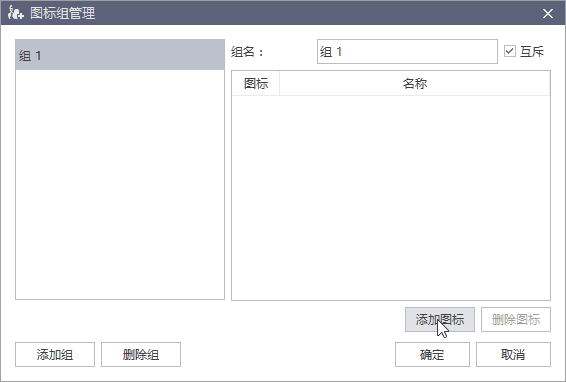
本例中,我们勾选上“互斥”,意味着:同一组的图标在同一个主题里至允许出现一个。待全部图标添加完毕,点击“确定”即可。
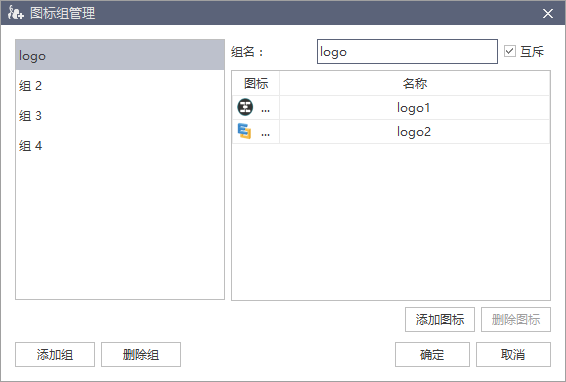
在MindMaster操作界面,我们可以使用新添加的自定义图标。
a.选中一个主题;
b.点击图标符号,即可添加至主题中;
c.在主题中点击图标,可以选择同一组的其他图标,也可以点击删除图标。
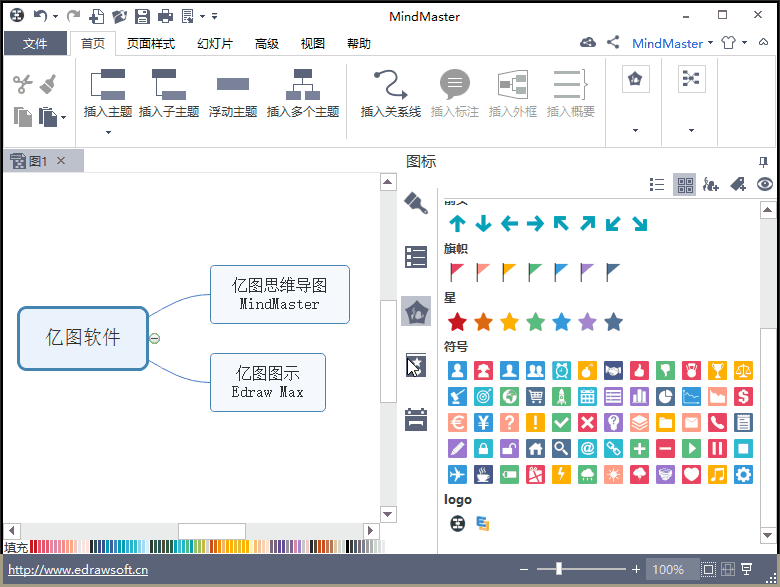
温馨提示:如果是勾选了“互斥”功能,主题里只能有一个同类型图标,如上图所示。如果是取消勾选“互斥”功能,则允许主题中带有多个同类型图标,如下图所示。